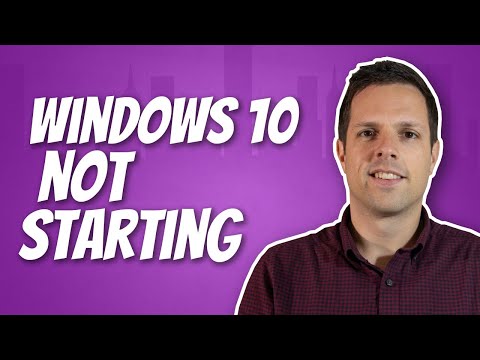Etter å ha lært om Image Control, i denne delen av vår opplæringsserie, vil vi lære mer om å designe aspekt av applikasjoner i stedet for funksjonalitet. Vi vil lære om hvordan du bruker brukerens valg av farger i søknaden din. Vi vil også se på å velge forskjellige skrifttyper og fargeinnstillinger, og til slutt vil vi se på hvordan du kan kombinere tilpassede innstillinger som vi vil lage i stiler som kan brukes på enkelt side eller over hele applikasjonen.
La oss starte med en gang. Opprett et nytt prosjekt med noe navn som vanlig og legg en knapp hvor som helst du vil. Start nå emulatoren og klikk på startknappen. Så du kan komme til fanen Innstillinger (klikk på retningspilen som vises ved siden av IE-ikonet). Nå når du nå innstillinger, går du til temaer. Her kan du brukeren kan endre bakgrunnsfarge og forgrunnsfarge. Nå, hvis du velger forskjellig forgrunnsfarge og start applikasjon, ser du ingen forskjell i eller applikasjonsstil som vi ikke har bestilt vår søknad for å overholde brukerens valg.

Så hvor defineres disse statiske ressursene? Du vil ikke kunne søke dem i vårt prosjekt. De er allerede til stede på vår Windows Phone 7.5 og kjent som tema ressurser. Hvis du vil lære mer om temaressurser, er det en flott side på MSDN der alle børstede (statiske ressurser) er oppført. Selv om det finnes dusinvis av ressurser oppført, bruker vi bare en ressurs for vår søknad, PhoneAccentBrush. Dette gir tilgang til bakgrunns- og forgrunnsfarge. Vi kan legge til denne ressursen ved hjelp av en av de to måtene, enten ved å legge den gjennom egenskapervinduer eller ved å definere den i kodevinduet.
La oss begynne å redigere koden. Start å skrive følgende linjer i kodeområdet for knappen som vi har i XAML-vinduet.
BorderBrush = "{StaticResource PhoneAccentBrush}"
Når du skriver denne linjen, vil du legge merke til at grensen til knappen blir blå. Nå hvorfor blå? Fordi disse er noen standardinnstillinger, har Microsoft gjort i Windows Phone utviklerverktøy. La oss forandre nå forgrunnsegenskap, men denne gangen bruker du eiendomsvindu. Velg knappen og gå til eiendomsvinduet og søk etter Foreground-eiendom. Høyreklikk på den aktuelle eiendommen og klikk på "Apply Resource". Når du gjør det, vil det vise deg en liste over tilgjengelige stiler. Klikk på "PhoneAccentBrush" som vi gjorde med bakgrunn. Prøv nå å endre bakgrunn og forgrunnsfarger på emulatoren og deretter kjøre programmet.